发布时间:2024-06-28 15:35编辑:91下载站阅读:3次我要评论(0)
WPS这款软件相信多数小伙伴平时都有接触这款,该软件是当前非常流行的一款办公软件,在这款软件中我们可以进行思维导图、流程图、Word文档、Excel表格以及PPT或者是PDF文档等内容的设置,其中有部分小伙伴想要在新建的表格中进行数据平均数的计算,那么我们该如何进行计算呢,有一些小伙伴不知道在哪里找到该计算功能,其实很好操作的,下方是关于如何使用手机版WPS计算平均数的具体操作方法,如果你需要的情况下可以看看方法教程,希望小编的方法教程对大家有所帮助。
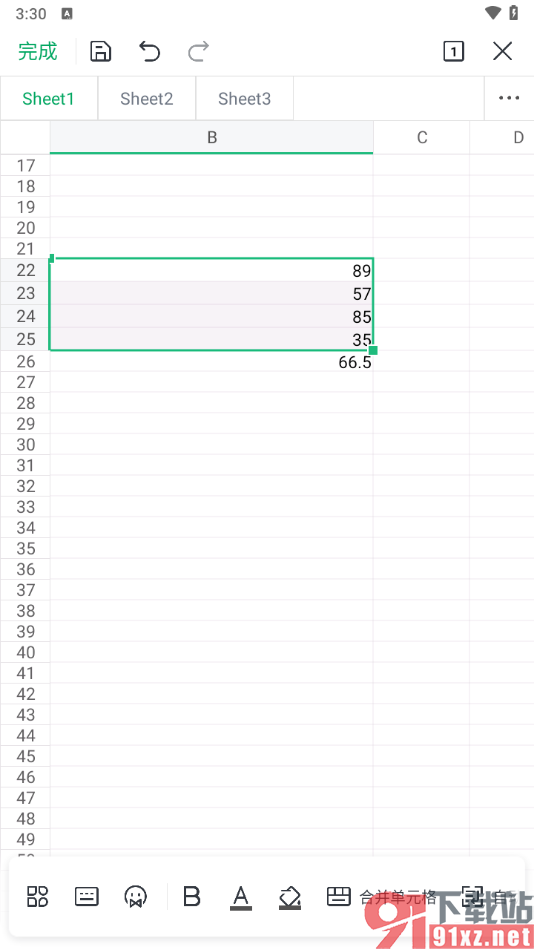
1.直接在我们的WPS表格中,将数据输入进去,并且将这些数据框选起来。
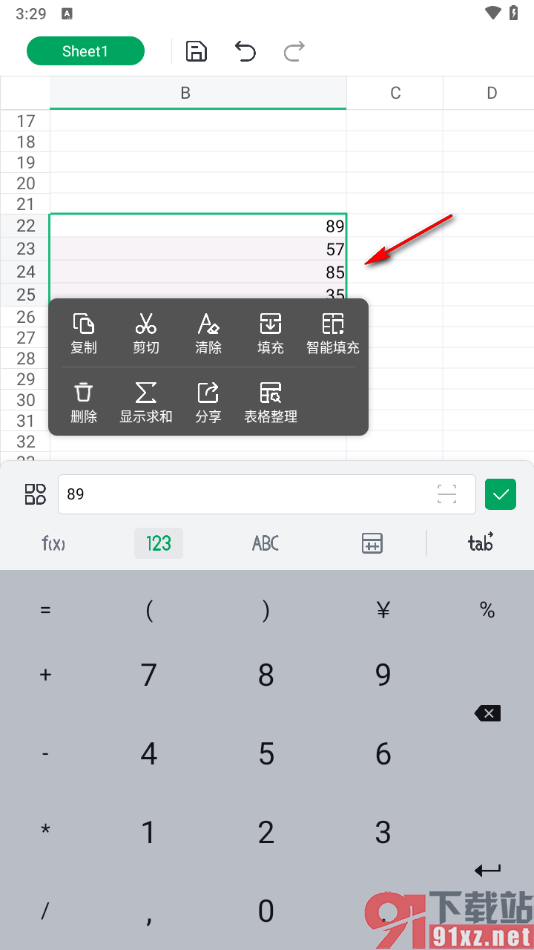
2.之后再在下方的位置将其中的【数据】选项卡点击打开,然后在页面上即可找到一个【自动求和】的选项。
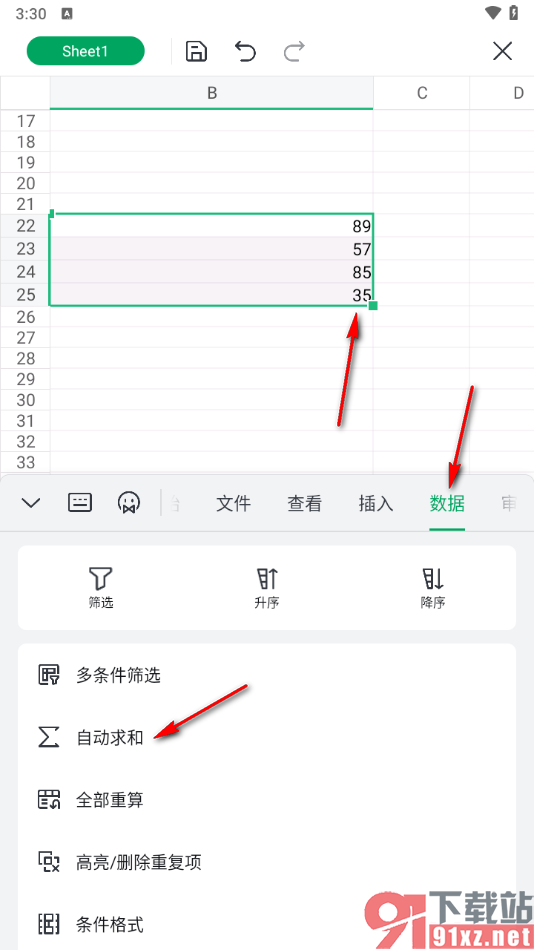
3.将其点击打开之后,即可显示出一些相关的计算公式,我们这里选择【平均数】即可。
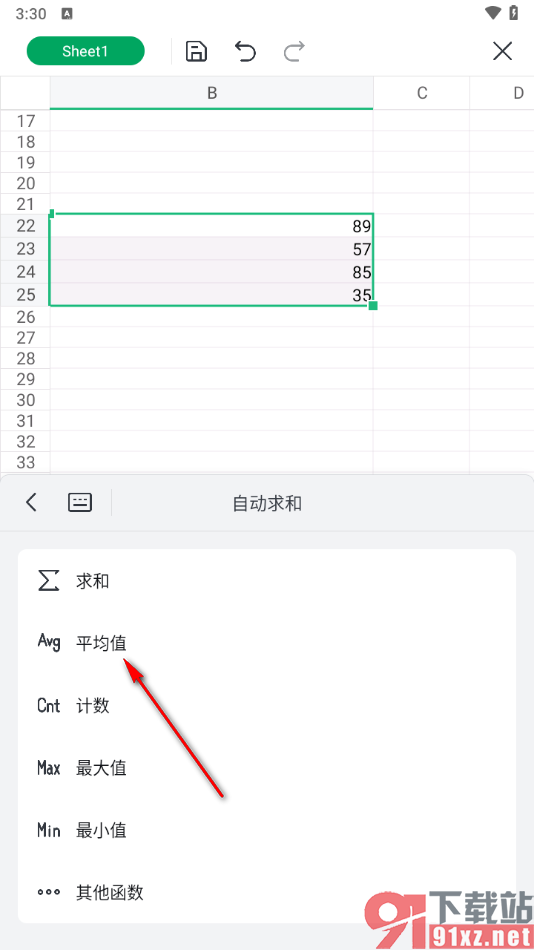
4.随后我们就可以查看到刚刚我们选中的表格数据的平均数就会马上计算出来,如图所示。
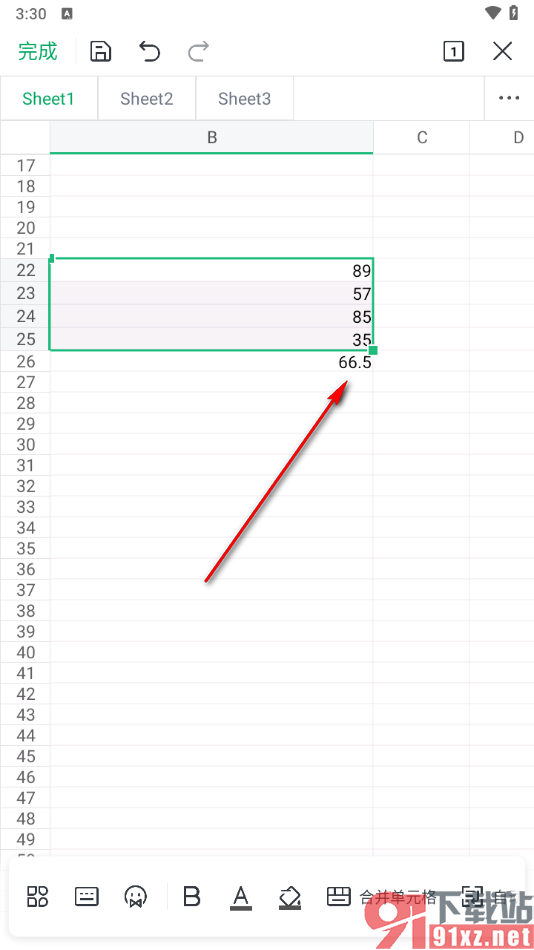
5.最后,我们将左上角的完成按钮点击一下停止编辑,之后点击保存按钮保存我们的表格数据。

以上就是关于如何使用手机版WPS计算平均数的具体操作方法,我们在进行数据编辑的过程中,想要进行数据的计算操作,将数据进行平均数计算,那么就可以按照上述的教程找到平均数功能即可计算,感兴趣的话可以操作试试哦。

大小:145.86 MB版本:v14.22.1环境:Android